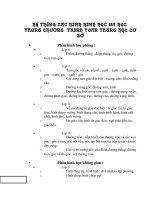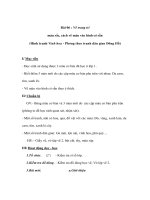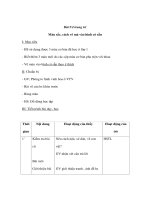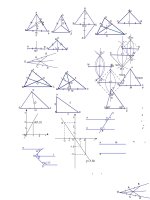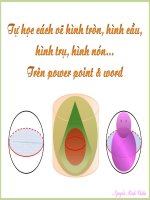Cach ve hinh tronppt
Bạn đang xem bản rút gọn của tài liệu. Xem và tải ngay bản đầy đủ của tài liệu tại đây (790.99 KB, 9 trang )
<span class='text_page_counter'>(1)</span><div class='page_container' data-page=1></div>
<span class='text_page_counter'>(2)</span><div class='page_container' data-page=2></div>
<span class='text_page_counter'>(3)</span><div class='page_container' data-page=3>
1
2
Kích vào nút Arc theo hình, từ điểm vàng số 1 kích và
rê chuột đến điểm vàng số 2. Bây giời ta đã tạo đ ợc nửa
cung của hình elip khơng có nét đứt.
Copy nửa cung vừa tạo đ ợc và paste đ ợc nủa thứ 2, kích
vào nửa thứ 2 trên thanh Drawing kích Dash Style nh hình
vÏ.
Bây giời ghép 2 nửa elip ta đ ợc elip có 1 nửa nét đứt.
Cách vẽ hình trịn cũng t ơng tự (Bạn chỉ cần thao tác nh
trên ở hình a nhấn thêm phím Shift.
</div>
<span class='text_page_counter'>(4)</span><div class='page_container' data-page=4>
H×nh 1 H×nh 2 H×nh 3
B ớc 1. Tạo hình tròn (hình 1)
B ớc 2. tạo màu cho hình tròn (hình 2)
B ớc 3. tạo bóng cho hình tròn (hình 3)
ở b ớc 3 bạn thực hiện nh sau:
</div>
<span class='text_page_counter'>(5)</span><div class='page_container' data-page=5>
Các b ớc làm hoàn toàn giống nh trên.
</div>
<span class='text_page_counter'>(6)</span><div class='page_container' data-page=6>
B ớc 1: Vẽ cung hình nón (công cụ Dash Style)
Và hình vẽ hình elip (nh hình 1)
B ớc 1: Tô màu cho hình nón Hình 2
B ớc 2: Ghép hình elip vào hình nãn h×nh 3
</div>
<span class='text_page_counter'>(7)</span><div class='page_container' data-page=7></div>
<span class='text_page_counter'>(8)</span><div class='page_container' data-page=8>
)
P
R O
</div>
<span class='text_page_counter'>(9)</span><div class='page_container' data-page=9></div>
<!--links-->